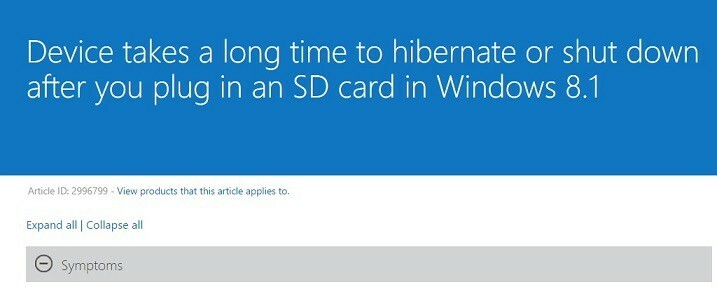Acest software va repara erorile obișnuite ale computerului, vă va proteja de pierderea fișierelor, malware, defecțiuni hardware și vă va optimiza computerul pentru performanțe maxime. Remediați problemele PC-ului și eliminați virușii acum în 3 pași simpli:
- Descărcați instrumentul Restoro pentru repararea computerului care vine cu tehnologii brevetate (brevet disponibil Aici).
- Clic Incepe scanarea pentru a găsi probleme cu Windows care ar putea cauza probleme PC.
- Clic Repara tot pentru a remedia problemele care afectează securitatea și performanța computerului
- Restoro a fost descărcat de 0 cititori luna aceasta.
Cand Windows 10 a fost lansat, mulți utilizatori s-au confruntat cu probleme majore legate de incompatibilitatea hardware-ului lor cu noul sistem. Mii de componente ale computerului au trebuit înlocuite, astfel încât utilizatorii să își poată folosi computerele Windows 10 în mod normal.
O altă problemă destul de comună în Windows 10 este
problema cu conexiunea la internet defectă de la routerele Wi-Fi. Utilizatorii se plâng în mod constant de aceste probleme și, chiar dacă Microsoft lansează actualizări de remediere în mod regulat, problema există în continuare.Dar ce se întâmplă când două probleme menționate mai sus se întâlnesc? Probleme, desigur. Deci, dacă aveți un router Wi-Fi mai vechi, există mari șanse să nu vă puteți conecta la internet în Windows 10. Indiferent de ceea ce încercați, veți primi probabil bara de exclamare a triunghiului galben în bara de activități.
Am investigat această problemă în ultima vreme și, de fapt, am găsit o soluție care ar putea să vă ajute să vă conectați la internet, chiar dacă utilizați un router Wi-Fi mai vechi. Deci, dacă nu doriți să renunțați la routerul dvs. actual, dar totuși nu vă puteți conecta la internet în Windows 10, continuați să citiți acest articol.
Cum să remediați problemele de conexiune la internet pentru adaptoarele Wi-Fi mai vechi din Windows 10
Principalul decalaj dintre Windows 10 și vechiul dvs. adaptor Wi-Fi este un driver învechit. Dacă driverul actual nu este compatibil cu Windows 10, nu există nicio șansă să vă conectați la internet în mod normal. Deci, soluția pentru această problemă este evidentă, trebuie doar să vă actualizați driverul adaptorului Wi-Fi și ar trebui să vă puteți conecta la internet în Windows 10.
Cu toate acestea, actualizarea unui driver pentru o componentă hardware mai veche este puțin mai complicată decât actualizarea unui driver pentru software mai nou. Metoda este încă destul de similară, dar necesită mai multă muncă. Deci, în cele din urmă, iată ce trebuie să faceți pentru a actualiza corect driverul mai vechi al adaptorului Wi-Fi în Windows 10:
- Accesați site-ul web al producătorului adaptorului wireless și găsiți și descărcați cel mai recent driver pentru routerul dvs. Wi-Fi. Chiar dacă se spune că driverul este compatibil numai cu versiunile mai vechi de Windows.
- Probabil va veni ca un fișier .zip, deci extrageți totul dintr-un fișier zip într-un folder gol.
- Acum, accesați Căutare, tastați devicemng și deschideți Manager dispozitive.
- Găsiți adaptorul fără fir din lista hardware-ului instalat, faceți clic dreapta pe acesta și selectați Actualizare software driver.
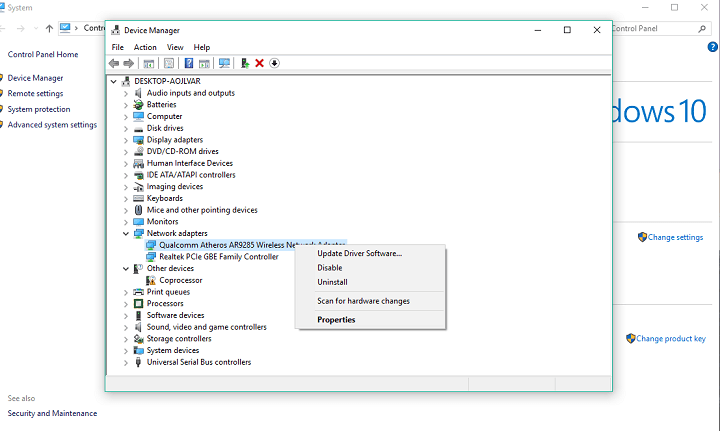
- Acum, în loc să căutați automat un driver, faceți clic pe Răsfoire computer pe software-ul driverului.
- Faceți clic pe Răsfoire pentru a localiza driverul adaptorului.
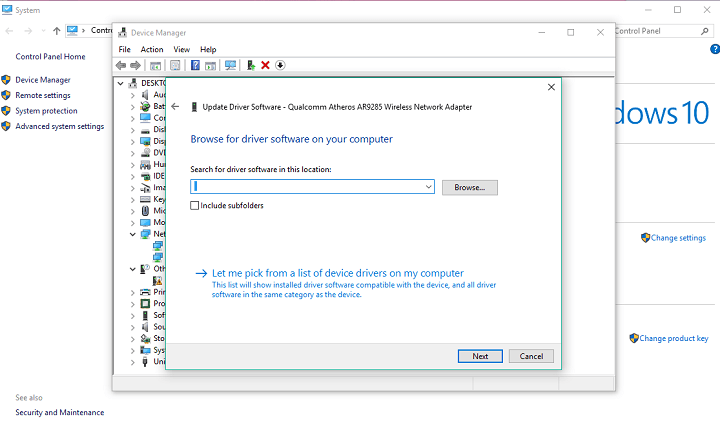
- Bifați opțiunea Includeți subfolderul.
- Faceți clic pe Următorul pentru a finaliza sarcina și a instala noul driver.
- Reporniți computerul
Chiar și după ce ați efectuat acest lucru, nu există nicio garanție că adaptorul dvs. Wi-Fi va începe să funcționeze normal. Soluția pentru aceasta este să continuați să experimentați cu diferite versiuni ale unui driver pentru adaptorul dvs. Wi-Fi. Așadar, dacă o versiune nu reușește, descărcați una alta și repetați procesul, nu vă descurajați dacă prima încercare eșuează. Va trebui să faceți acest lucru până când un producător lansează un driver compatibil cu Windows 10 pentru dispozitivul dvs. Dacă asta se întâmplă vreodată.
De asemenea, chiar dacă ați reușit să faceți ca adaptorul Wi-Fi să funcționeze cu versiunea actuală de Windows 10, nu există garantează că va rămâne funcțional după ce Microsoft lansează o nouă actualizare majoră pentru Windows 10, cum ar fi Redstone 2 Actualizați.
În cazul în care o actualizare majoră face ca adaptorul Wi-Fi să nu mai funcționeze, singura soluție pe care o veți avea este să îl înlocuiți cu unul nou. La sfârșitul zilei, nici asta nu ar trebui să fie o problemă, deoarece adaptoarele Wi-Fi nu sunt atât de scumpe, plus că veți fi salvat de durerea instalării software-ului driverului de mai multe ori.
Acest lucru ar trebui să fie totul pentru articolul nostru despre remedierea problemelor de compatibilitate cu routerele Wi-Fi mai vechi. În cazul în care aveți comentarii, întrebări sau sugestii, spuneți-ne doar în comentariile de mai jos.
Povești conexe pe care trebuie să le verificați:
- Cum se utilizează Google Photos în Windows 10
- Cum se instalează Linux Bash pe Windows 10 versiunea 1607
- Cum se creează un fișier ISO din orice versiune de Windows 10
- Cum se elimină resturile de software
- Cele mai bune gadgeturi pentru desktop Windows 10 de descărcat
 Încă aveți probleme?Remediați-le cu acest instrument:
Încă aveți probleme?Remediați-le cu acest instrument:
- Descărcați acest instrument de reparare a computerului evaluat excelent pe TrustPilot.com (descărcarea începe de pe această pagină).
- Clic Incepe scanarea pentru a găsi probleme cu Windows care ar putea cauza probleme PC.
- Clic Repara tot pentru a remedia problemele cu tehnologiile brevetate (Reducere exclusivă pentru cititorii noștri).
Restoro a fost descărcat de 0 cititori luna aceasta.
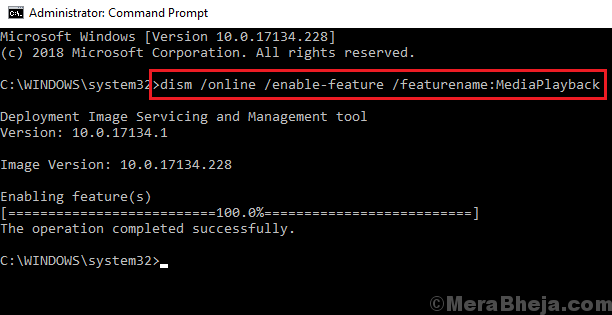
![[Sovedat] Eroare ecran albastru tcpip.sys](/f/b1c3e68402b983db188d8efb83275cee.png?width=300&height=460)